- DoorDashi tõrkekoodi 400 nägemine tähendab, et enne selle juhendi lugemist ei saa te rakendust kasutada.
- Selle probleemi lahendamise alustamiseks taaskäivitage oma mobiilseade ja järgige samm-sammult juhiseid.
- Vaadake meie ulatuslikku Veebirakenduste keskus teie käsutuses olevate kasulike üksikasjalike juhiste saamiseks.
- Kui teile meeldib seda teenust kasutada, ärge kartke meie järjehoidjatesse lisada DoorDashi probleemide jaotis.
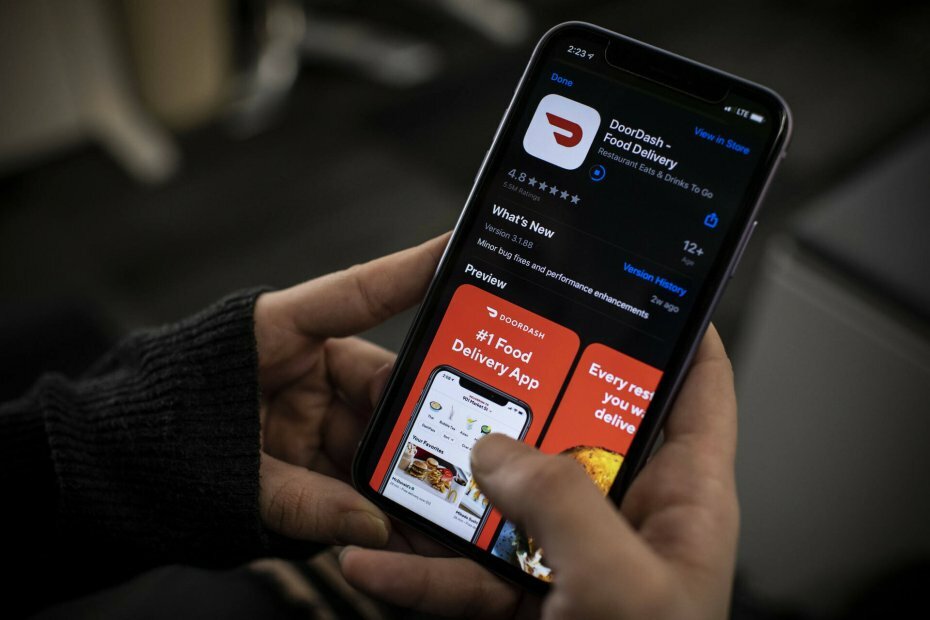
See tarkvara parandab levinumad arvutivead, kaitseb teid failide kadumise, pahavara, riistvara tõrke eest ja optimeerib teie arvutit maksimaalse jõudluse saavutamiseks. Parandage arvutiga seotud probleemid ja eemaldage viirused nüüd kolme lihtsa sammuga:
- Laadige alla Restoro arvuti parandamise tööriist mis on varustatud patenteeritud tehnoloogiatega (saadaval patent siin).
- Klõpsake nuppu Käivitage skannimine leida Windowsi probleeme, mis võivad põhjustada probleeme arvutiga.
- Klõpsake nuppu Parandage kõik arvuti turvalisust ja jõudlust mõjutavate probleemide lahendamiseks
- Restoro on alla laadinud 0 lugejaid sel kuul.
DoorDash on mobiilne rakendus toidu kohaletoimetamiseks ja läheduses asuvate restoranide väljavõtmiseks. Kuid, kasutajad kurdavad DoorDash viga kood 400. Selle vea põhjustavad tavaliselt Interneti-teenuse pakkuja piirangud, rikutud rakenduse installimine, pooleldi installitud versiooniuuendus ja muud sarnased tehnilised probleemid.
Näitan teile viit meetodit DoorDashi tõrkekoodi 400 parandamiseks oma mobiiltelefonis. Enne allpool toodud lahenduste kasutamist ühendage seade stabiilse Interneti-ühendusega.
Kuidas parandada DoorDashi tõrkekoodi 400?
1. Taaskäivitage oma mobiilseade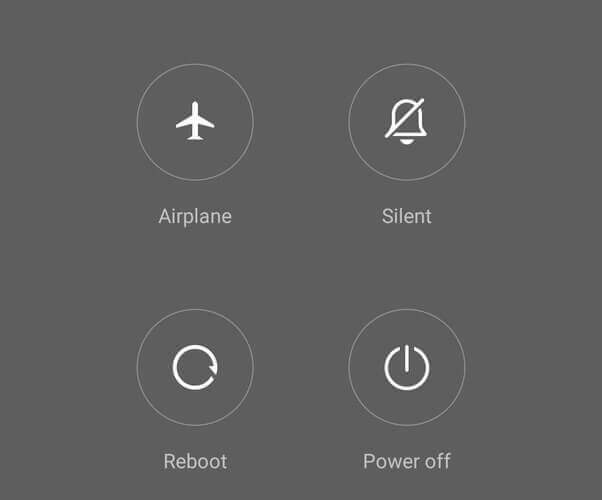
- Vajutage seadme toitenuppu, kuni sellel kuvatakse Taaskäivitaja Lülita välja menüü.
- ValigeTaaskäivitasuvand ja teie seade algatab taaskäivitamise. Selleks kulub tavaliselt kaks minutit.
- Kui see on lõpule jõudnud ja teie seade on uuesti sisse lülitatud, käivitage rakendus DoorDash.
- Sisestage oma sisselogimisandmed ja kontrollige, kas viga jätkub.
Kui taaskäivitamise suvand ei suuda rakenduse tõrke kõrvaldada, proovige järgmise meetodi abil värskendada oma rakendust DoorDash.
2. Peatamiseks värskendage rakendust DoorDash veakood 400
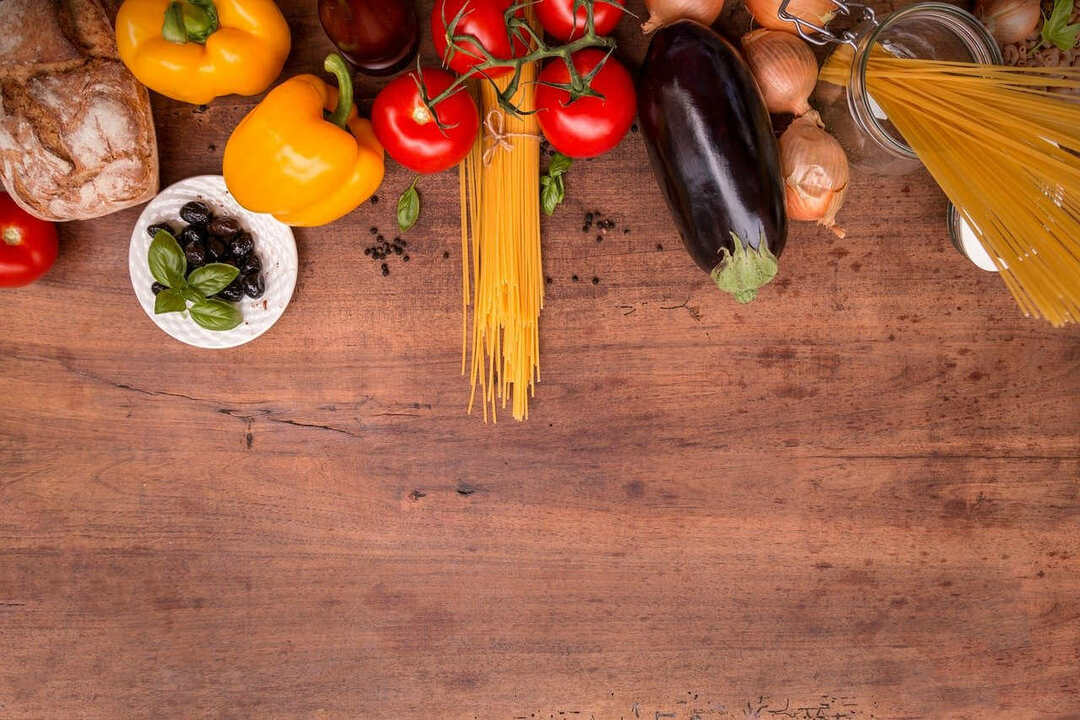
Värskendage Androidi DoorDashi
- Avage Google Play pood.
- Valige menüüvalik ja valigeMinu rakendused ja mängud.
- Leidke loendist rakendus DoorDash ja puudutage värskendusnuppu.
Sammud värskendamiseks DoorDash IOS-is
- Puudutage nuppuRakenduste pood rakenduse seadmes selle käivitamiseks.
- Näete ülaosas otsinguriba, tippige selle otsimiseks otsinguribale DoorDash.
- Valige DoorDash rakendus, kui see kuvab otsingutulemid.
- Valige Uuenda kui näete seda.
- Klõpsake nuppuNõustun / nõustun nuppu kui seda palutakse.
- Rakendus DoorDash hakkab teie IOS-seadmes värskendama.
- Jätkake, vajutades nuppuAvatudvalik, nii et saate kasutada DoorDashi rakenduse värskendatud versiooni.
Jätkake ja kontrollige, kas näete oma seadmes endiselt DoorDashi tõrkekoodi 400.
3. Kustutage andmed ja vahemälu parandage DoorDashi tõrkekood 400
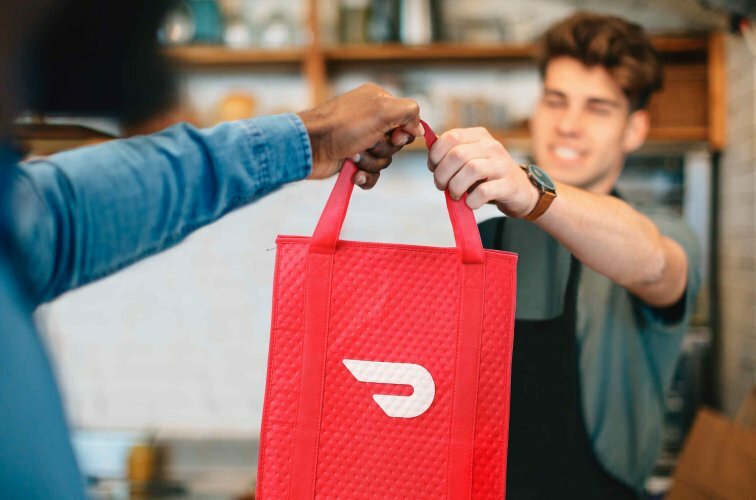
Androidis
- Minema SeadedjaRakendused oma seadmes,
- Kerige, kuni leiate rakenduse DoorDash, ja puudutage seda.
- Kuvatakse mõned valikud. Puudutage nuppu tühjendage vahemälu nupuvalik.
- Nüüd on teie DoorDashi vahemälu Androidis tühjendatud.
IPhone'is
- Navigeerige Seaded oma IOS-seadmes.
- Leidke Kindral suvand, klõpsake avamiseks seda.
- Jätkake klõpsugag peal iPhone'i salvestusruum.
- Kui avaneb iPhone'i salvestusaken, kerige oma rakenduse DoorDash leidmiseni.
- Mõne suuruse haldamise valiku kuvamiseks puudutage rakendust DoorDash.
- Vali Kustuta valik.
- Jätkake rakenduse uuesti installimisega iOS-i App Store'ist.
- Näete, et vahemälufailid on kustutatud, jätkake sisselogimisega.
Rakendus DoorDash salvestab teie seadmesse vahemälufailid ja teil tekib DoorDashi tõrkekood 400. Seetõttu pidime kogu vahemälu kustutama.
Nüüd kontrollige, kas viga ei kao, ja kui mitte, jätkake järgmise lahendusega.
4. Kasutage VPN-i või vahetage oma võrgupakkujat

- Sulgerakendus DoorDash ja taaskäivitage telefon, nagu mainitud, on lahendus 1.
- Ajutiselt lüliti võrku või ühendage seade a VPN.
- Avage DoorDash ja vaadake, kas see töötab ilma DoorDashi tõrkekoodita 400.
Kui käesolevas artiklis käsitletud erinevaid meetodeid hoolikalt järgitakse, peaksite saama DoorDashi tõrkekoodi 400 kiiresti lahendada.
Nagu näete, pole seda veateadet keeruline parandada ja sellel pole midagi pistmist teie seadme riistvaraga.
Jagage julgelt oma mõtteid meiega, kasutades allolevat kommentaaride jaotist.
 Kas teil on endiselt probleeme?Parandage need selle tööriistaga:
Kas teil on endiselt probleeme?Parandage need selle tööriistaga:
- Laadige see arvuti parandamise tööriist alla hinnatud suurepäraselt saidil TrustPilot.com (allalaadimine algab sellel lehel).
- Klõpsake nuppu Käivitage skannimine leida Windowsi probleeme, mis võivad põhjustada probleeme arvutiga.
- Klõpsake nuppu Parandage kõik lahendada patenteeritud tehnoloogiatega seotud probleemid (Eksklusiivne allahindlus meie lugejatele).
Restoro on alla laadinud 0 lugejaid sel kuul.
Korduma kippuvad küsimused
Selle probleemi lahendamiseks järgige lihtsalt üksikasjalikke juhiseid Taandatav viga DoorDashi juhendis.
Järgige meie üksikasju DoorDashi sisselogimisvea juhend selle probleemi hõlpsaks lahendamiseks.
Kõige tavalisem põhjus, miks DoorDashis ei kontrollita, on teie Interneti-ühenduse või rakendusega seotud probleem. Tutvuge meie selle teema juhendiga rohkem informatsiooni.
